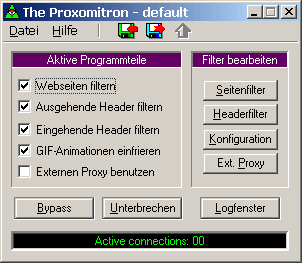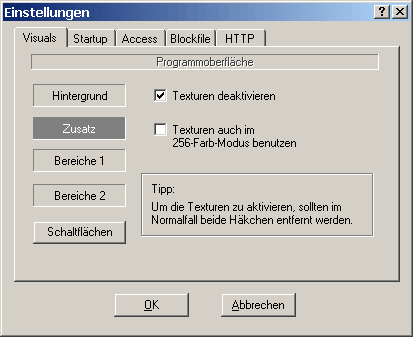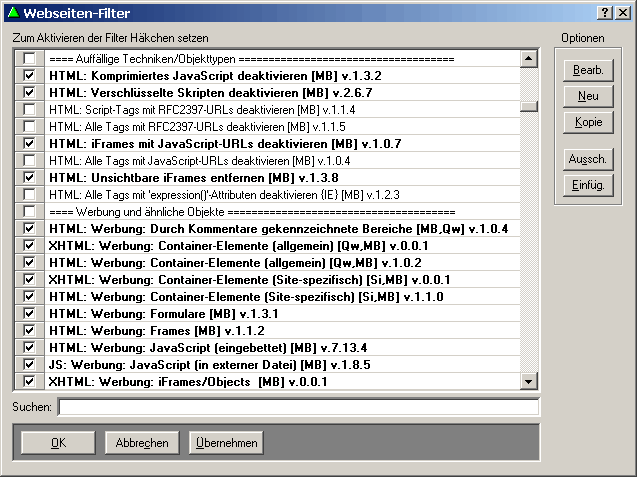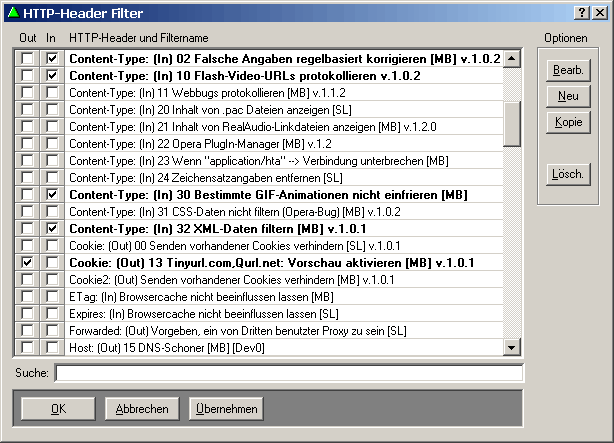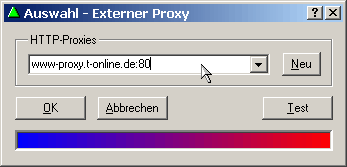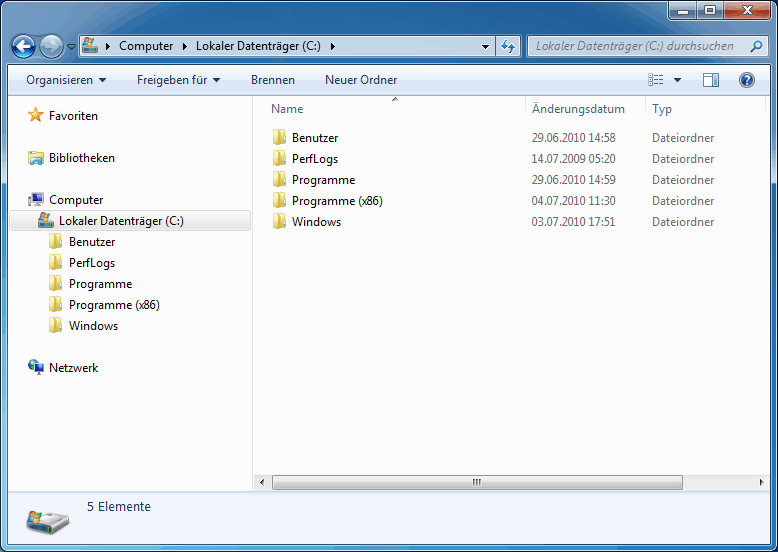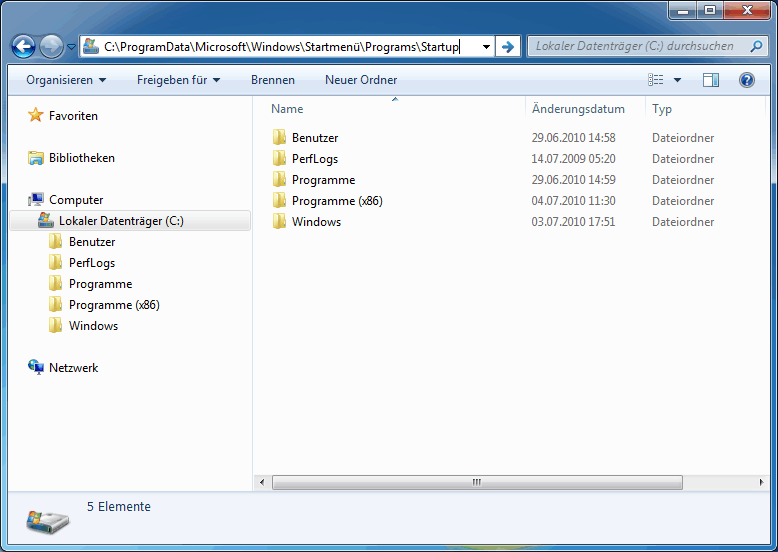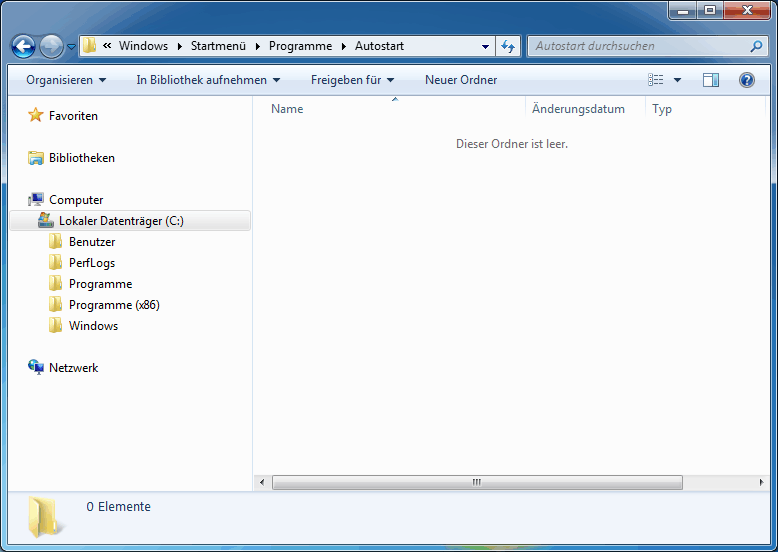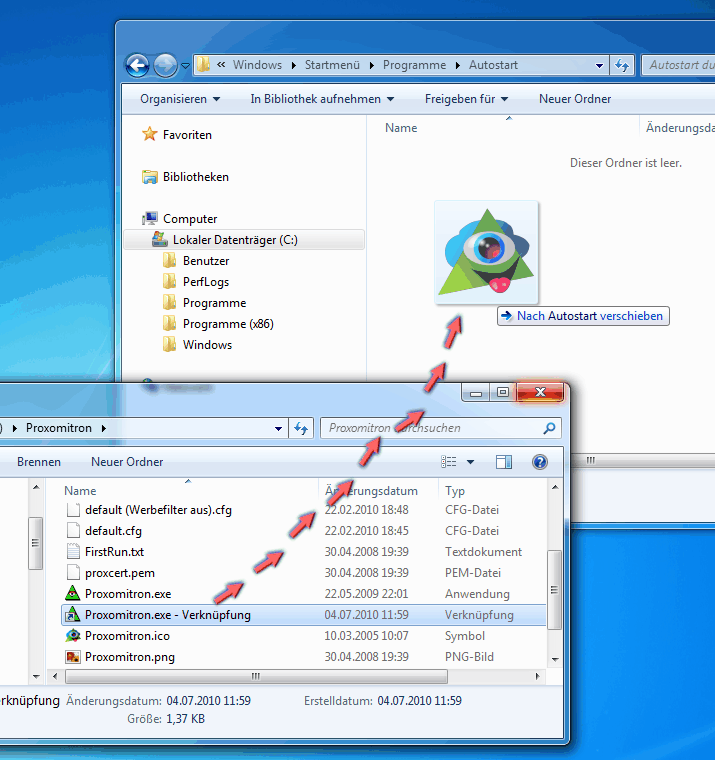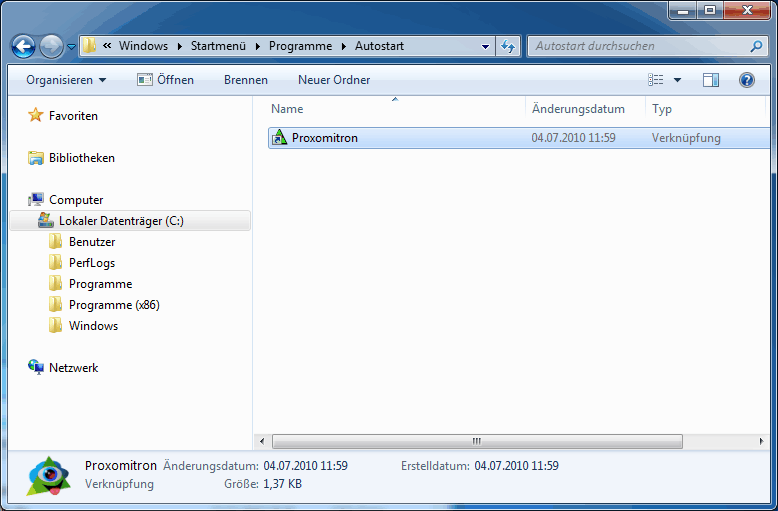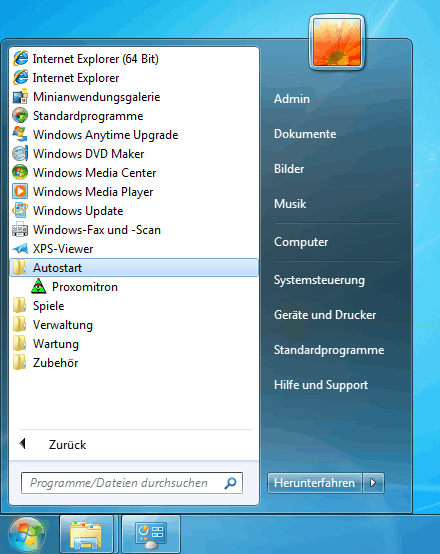Proxomitron unter Windows 7 automatisch starten
Kaum jemand hat Lust, Proxomitron vor jeder Benutzung manuell zu starten. Deshalb gehört das Anlegen einer Autostart-Verknüpfung für Proxomitron seit eh und jeh zur Installationsprozedur.
Leider ist das Anlegen einer benutzerübergreifenden Autostart-Verknüpfung unter Windows Vista und Windows 7 deutlich komplizierter geworden, als unter Windows XP und früheren Windows-Versionen:
- Die Ordner der benutzereigenen Startmenüs und des benutzerübergreifenden Startmenüs liegen in der Baumstruktur des Dateisystems jetzt weit voneinander entfernt.
- Alle beteiligten Ordner sind standardmäßig unsichtbar.
- Alle beteiligten Ordner haben in Wirklichkeit andere Namen als die, die Explorer dem Benutzer anzeigt.
In dieser Anleitung zeige ich Schritt für Schritt, wie unter Windows 7 eine benutzerübergreifende Autostart-Verknüpfung für Proxomitron angelegt wird, sodass Proxomitron immer startet, wenn sich ein Benutzer anmeldet.
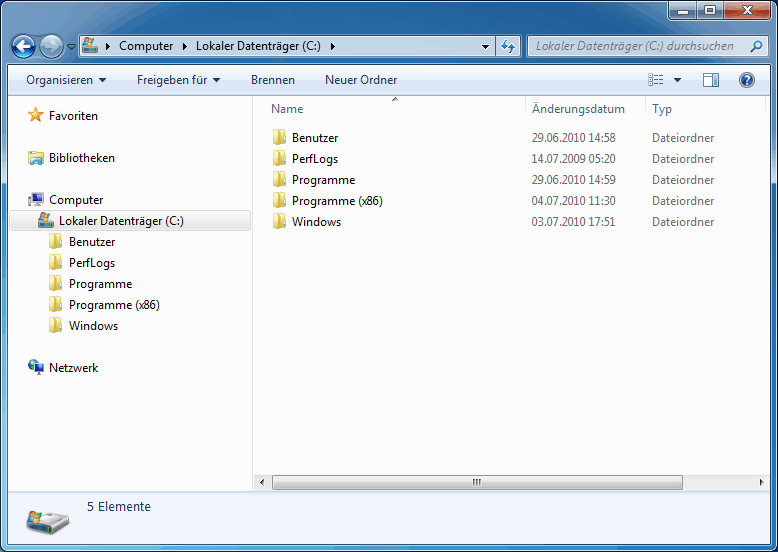
- Öffne ein neues Explorer-Fenster, z.B. mit der Tastenkombination Win+E.
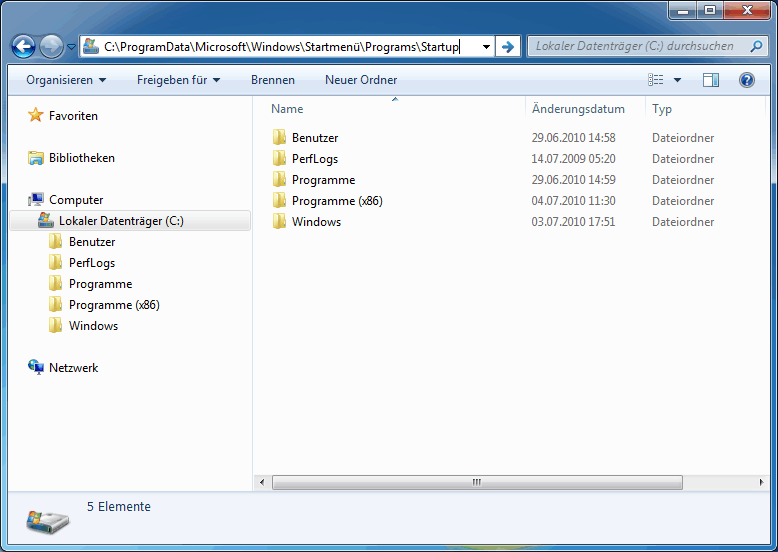
-
Kopiere folgenden Pfad in die Zwischenablage:
C:\ProgramData\Microsoft\Windows\Start Menu\Programs\Startup
- Füge den kopierten Pfad in die Adresszeile des Explorerfensters ein und drücke Return.
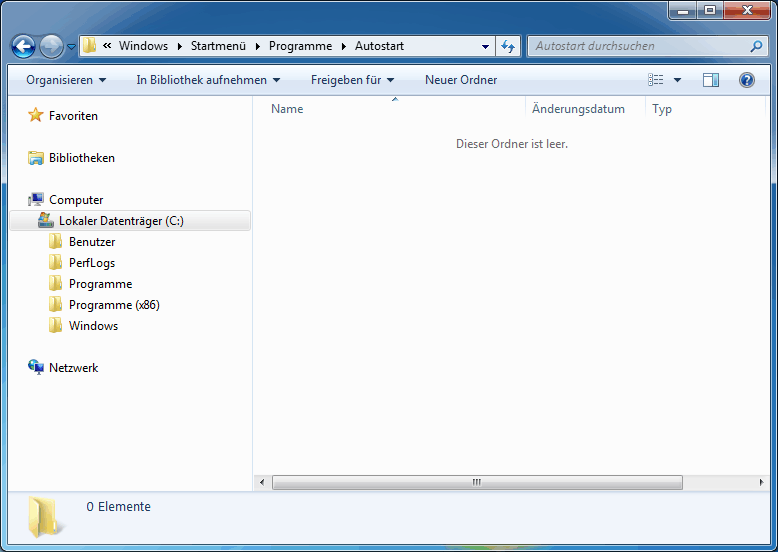
- Der Fensterinhalt müsste jetzt dem nebenstehenden Screenshot entsprechen. Die rechte Fensterhälfte zeigt den Inhalt eines unsichtbaren Ordners, der auch in der linken Fensterhälfte nicht angezeigt wird.

- Öffne jetzt ein zweites Explorerfenster und wechsle damit in den Proxomitron-Programmordner.
- Öffne das Kontextmenü der Datei Proxomitron.exe und klicke auf "Verknüpfung erstellen".

- Es erscheint eine neu erzeugte Verknüpfung.
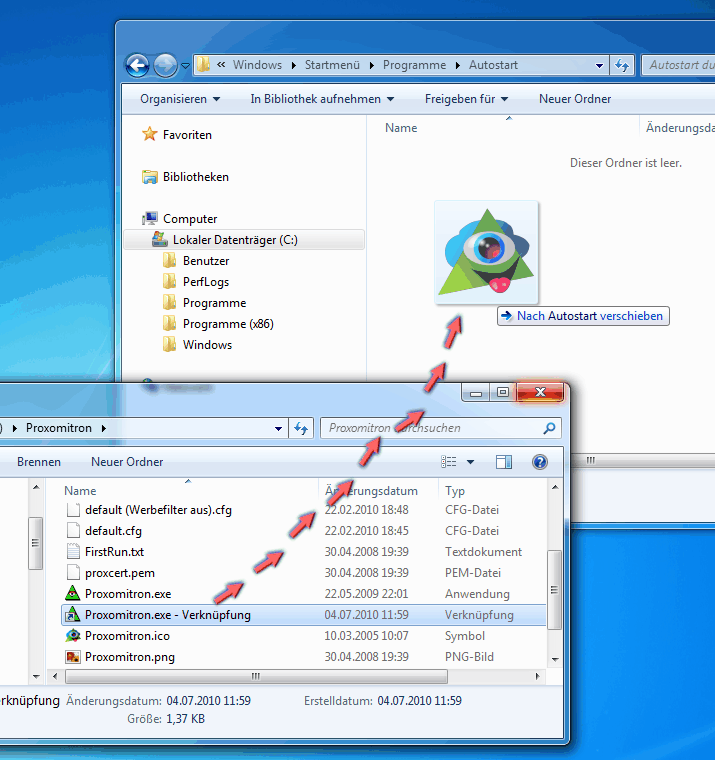
- Lege jetzt die beiden Explorerfenster so nebeneinander, dass du die Verknüpfung von dem einen in das andere Fenster ziehen kannst.
- Verschiebe die neu erzeugte Verknüpfung per Drag-and-Drop in den unsichtbaren Autostart-Ordner im anderen Fenster.
- Wenn Windows nach deiner Erlaubnis für diesen Vorgang fragt, dann erteile sie.
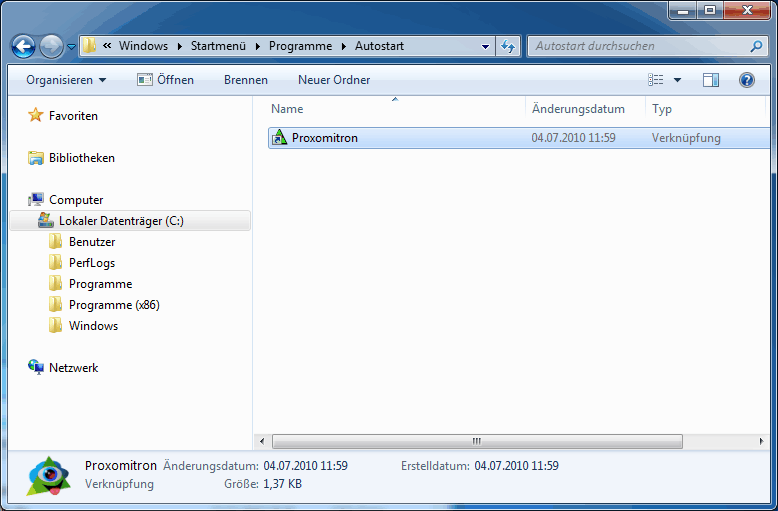
- Nach dem Verschieben kannst du der Verknüpfung noch einen schöneren Namen geben.
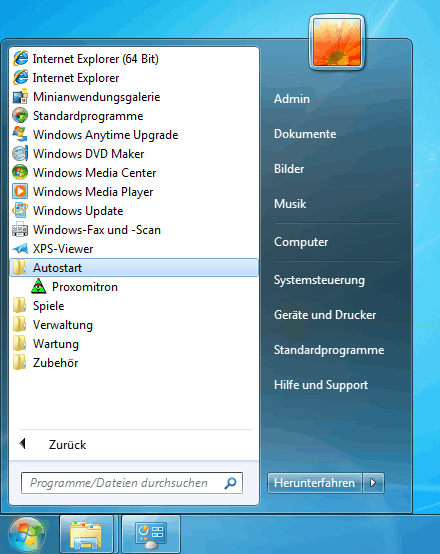
- Wenn du jetzt das Startmenü öffnest, dann müsste die neue Verknüpfung im Autostart-Untermenü auftauchen.